animatedObjects und Texturen
-
-
Die Map ist convertiert oder?
Da gibts oft das Problem, dass du der Engine erst sagen musst, wie stark die Glattheit und die metalloptik bei verschiedenen Objekten sind.
Dazu musst du nur im GE unter "windows", "Material Editing" aufrufen und dann die Werte von smoothness (Glattheit) und metalness (Metalheit) anpassen.
Bei deinem Wege sollten bei beiden Werte von 0 stimmen
-
Die Map ist convertiert oder?
Da gibts oft das Problem, dass du der Engine erst sagen musst, wie stark die Glattheit und die metalloptik bei verschiedenen Objekten sind.
Dazu musst du nur im GE unter "windows", "Material Editing" aufrufen und dann die Werte von smoothness (Glattheit) und metalness (Metalheit) anpassen.
Bei deinem Wege sollten bei beiden Werte von 0 stimmen
Jaaaaaaa danke hat geklappt
Glg Hermann
-
Das freut mich. Man hilft wo man kann. Bei mir hatten das leider Alle Objekte, hat also entsprechend gedauert, das anzupassen.
-
animatedObjects fix in die map verbaut
und siehe da es haut hin ohne log fehler !!!!!
Guten Abend ,
könntest du vielleicht erklären wie du vorgegangen bist ?
das wäre sehr nett...

-
Guten Abend ,
könntest du vielleicht erklären wie du vorgegangen bist ?
das wäre sehr nett...

Im Grunde genommen wie früher nur das es nun Animatedmapobjects ist und nicht AnimatedObjects.
-
Guten Abend ,
könntest du vielleicht erklären wie du vorgegangen bist ?
das wäre sehr nett...

Hallo Ammer410
Im Grunde genommen wie früher nur das es nun Animatedmapobjects ist und nicht AnimatedObjects.
genau wie PapaBaer schon gebrummt hat

1.Die animatedObjects xml anpassen
Damit es im LS19 funktioniert musst du die Einträge wie folgt ändern
Sollte der Eintrag negKey nicht vorhanden sein, braucht dieser nicht nachgetragen zu werden!
2. Im zweiten Schritt müsst ihr dann noch die Action definieren. Am einfachsten geht dies, wenn ihr auf die Standardfunktion des Spiels zurückgreift:
Ein Eintrag würde dann z.B. wie folgt aussehen
<animatedObject index="bgaGate">
<controls posAction="ACTIVATE_HANDTOOL" triggerNode="0" posText="action_openGate" negText="action_closeGate" />
<sound file="maps/sounds/OpenElectricDoorSound.wav" pitchOffset="1.00" volume="0.40" indoorVolumeFactor="0.55" indoorLowpassGain="0.85" pitchMax="1.15" />
<animation initialTime="0" duration="4">
<part node="1">
<keyFrame time="0" translation="0 0 0" />
<keyFrame time="1" translation="7 0 0" />
</part>
</animation>
</animatedObject>
so sieht es jetzt zb. bei mir aus alles in Rot wurde geändert
öffne deine map.i3d des Gebäudes das du einfügen willst
Such die Einträge
Und ersetzt sie durch folgenden Eintrag
Nachdem du alle Einträge ersetzt habt, speichert die Datei wieder ab.
3.Anpassen der Trigger Collision Mask
Diese Änderungen werden ebenfallls in der map.i3d mit Notepad++ durchgeführt.
durch diese Einträge ersetzen:
Nachdem du alle Einträge ersetzt habt, speichert die Datei wieder ab.
so hab ich es gemacht
hoffe ich konnte dir damit helfen

-
AlpenFleer danke. Das hilft mir schon mal weiter. Wollte mich diese Wochenende mal mit den Änderungen der animatedObjects zu beschäftigen. Dann kann ich mir das vergleichen wohl sparen und diese einfach nur einbauen. Danke dafür
-
AlpenFleer danke. Das hilft mir schon mal weiter. Wollte mich diese Wochenende mal mit den Änderungen der animatedObjects zu beschäftigen. Dann kann ich mir das vergleichen wohl sparen und diese einfach nur einbauen. Danke dafür
vergiss aber auch nicht auf die modDesc
-
Mach ich
-
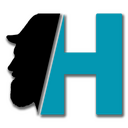
da-hoffi
26. Januar 2022 um 12:33 Hat das Thema aus dem Forum Sonstiges nach Archiv des Bereich Sonstiges verschoben.
Ähnliche Themen
Benutzer online in diesem Thema
- 1 Besucher


